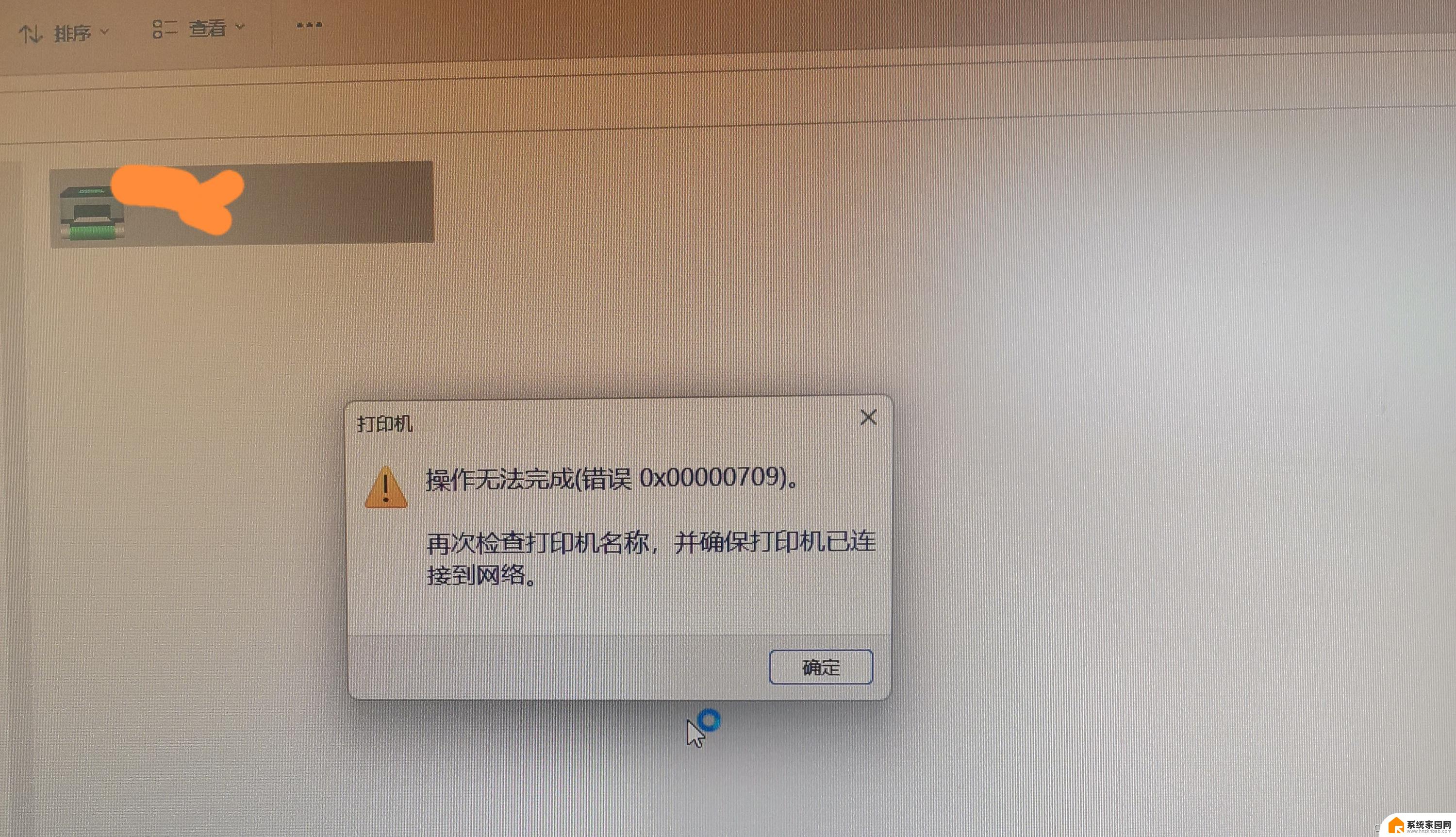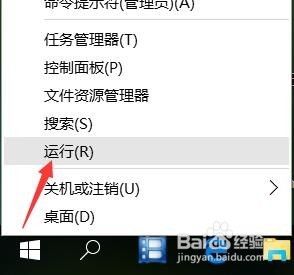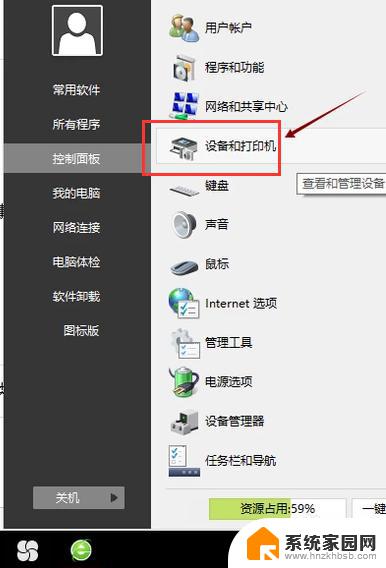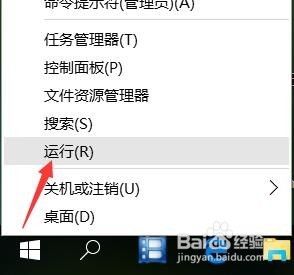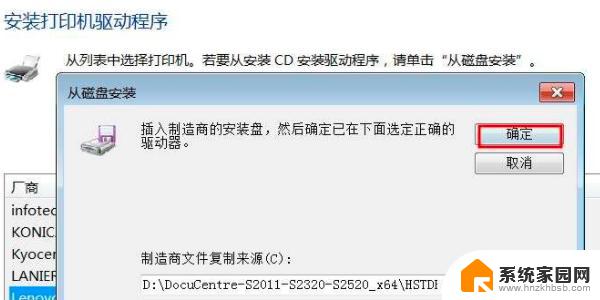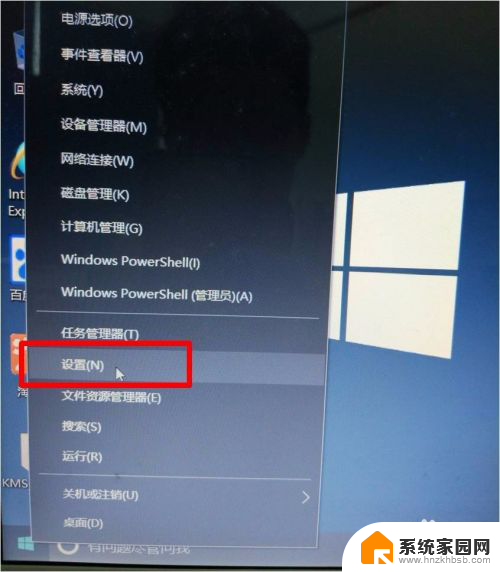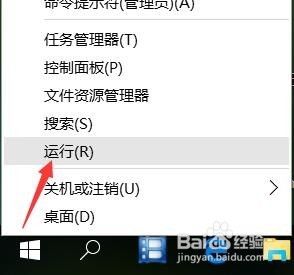打印机驱动win7不支持安装 Win7打印机安装失败解决方法
打印机驱动win7不支持安装,在使用Windows 7操作系统时,我们可能会遇到一个常见的问题,即打印机驱动不支持安装以及安装打印机失败的情况,这种情况可能给我们的工作和生活带来不便,因此我们需要寻找解决方法。在本文中我们将探讨一些针对Win7打印机安装失败的解决方法,以帮助我们顺利安装并使用打印机。无论是对于个人用户还是企业机构来说,解决这个问题都是非常重要的,因为打印机在我们的日常工作中扮演着重要的角色。接下来我们将详细介绍一些解决方法,以便我们能够更好地解决这一问题。
具体步骤:
1.打印机需要特定服务的支持也能正常工作,该服务就是“Print Spooler ”。如果要正常安装和使用打印机,该服务必需得开启。
该服务的具体查看和开启方法:右击“我的电脑”,从弹出的菜单中选择”管理“。
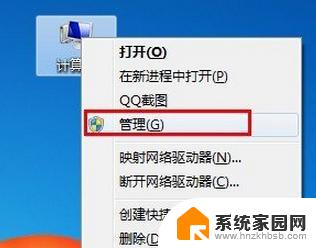
2.在打开的”计算机管理“窗口中,依次展开”服务和应用程序“→”服务“。找到” Print Spooler“服务并双击打开。
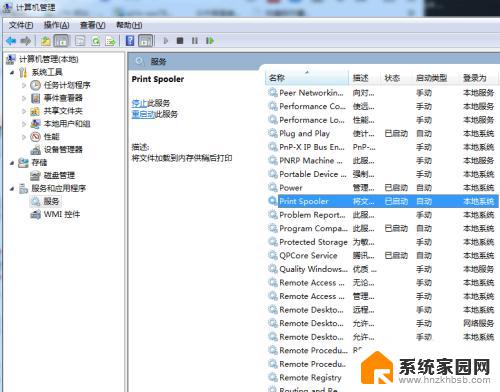
3.然后在弹出的窗口中,确保该服务已经被启动。如果没有启动, 将”启动类型“设置为”自动“,然后点击”启动“按钮启动该服务。
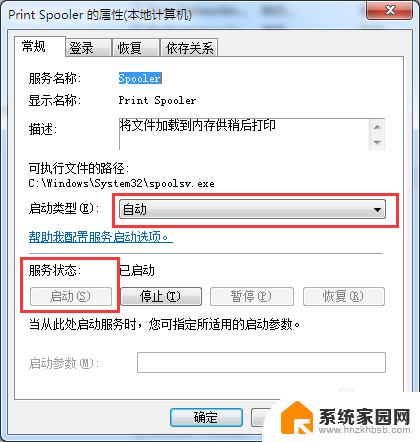
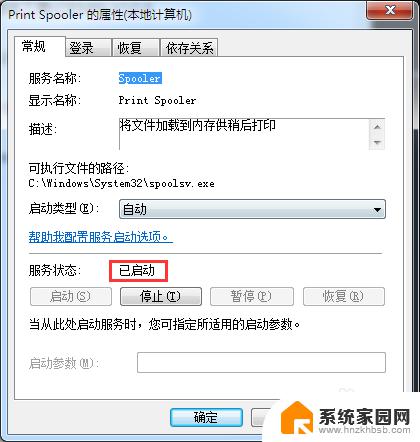
4.接下来,就可以按照打印机操作说明书的方法来安装打印机驱动程序啦。
当然,如果身边没有打印机安装说明书,可以按照以下方法来安装打印机驱动。
情况一:如果打印机驱动程序是自安装程序,则可以首先安装打印机驱动程序。待驱动程序安装完成后,再连接打印机,此时电脑会自动识别打印机并查找与其匹配的驱动程序进行安装。
情况二:如果打印机驱动程序无自安装可执行程序,则需要通过控制面板来添加打印机。具体操作方法,打开”控制面板“,找到并双击”设备和打印机“并进入。
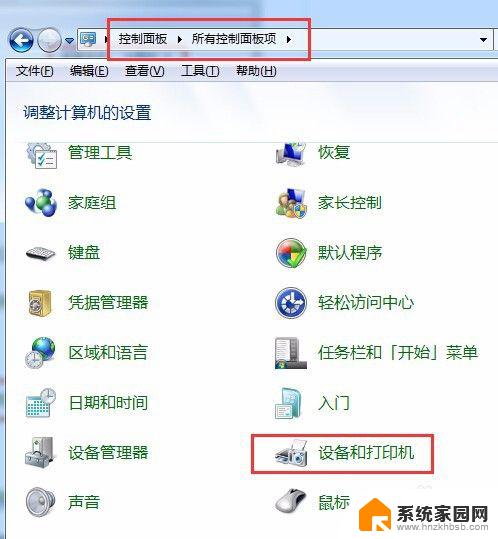
5.右击窗口空白处,选择“添加打印机”项。然后就可以按照窗口提示选择相应的打印机驱动程序进行安装啦。
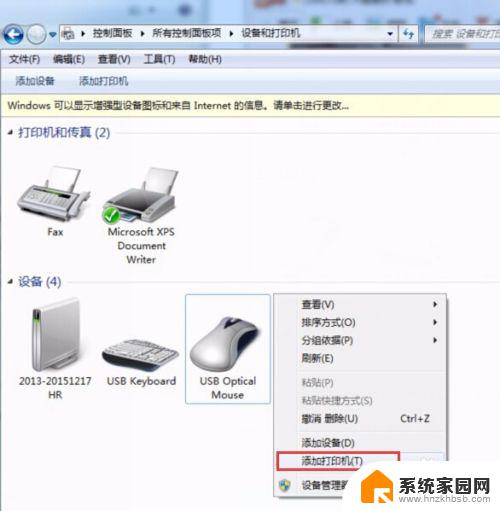
6.上面就是Win7打印机安装失败的方法介绍了,遇到这种问题不妨先在网上找到对应的驱动重新安装。不行再尝试本文介绍的方法。
以上是关于如何在Win7上安装不支持的打印机驱动程序的全部内容,希望这些步骤可以帮助您解决问题。